Fügen Sie einen Charakter zu jeder Zelle in Microsoft Excel 2010
Manchmal müssen wir vorhandenen Daten ein „Präfix“ und ein „Suffix“ hinzufügen, um klar anzugeben, worauf sich die Daten beziehen, und um sie für den Leser verständlicher zu machen.
Wenn Sie in jeder ausgewählten Zelle vor oder nach dem ursprünglichen Zellentext bestimmten Text hinzufügen möchten, können Sie diese Schritte ausführen, anstatt jede Zelle einzeln zu bearbeiten. Dies spart Ihnen auch viel Zeit.
Lassen Sie uns den Präfix-Teil verstehen:
-
Wir haben einige Zahlen in den Spalten A und B. Nehmen wir an, wir möchten jeder Zahl in Spalte B den Buchstaben „A“ voranstellen.
-
Spalte A enthält Zahlen, die im allgemeinen Format formatiert wurden.
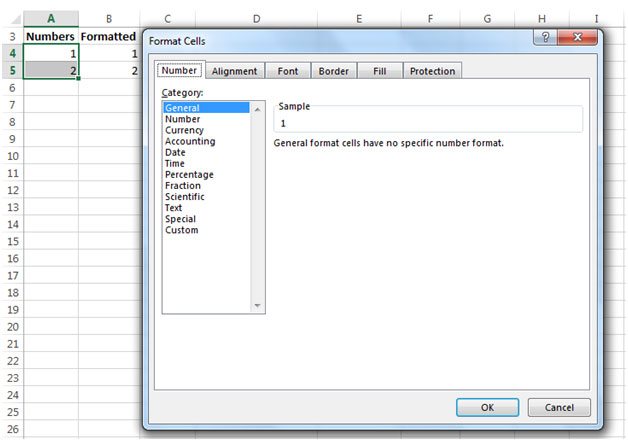
-
Wählen Sie Zellen im Bereich B4: B5 aus und klicken Sie mit der rechten Maustaste.
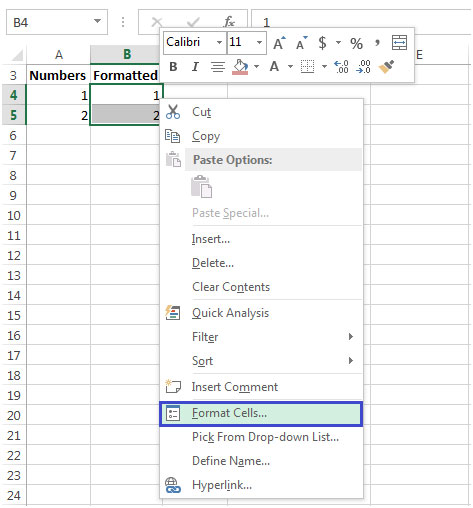
Klicken Sie auf Zellen formatieren oder drücken Sie Strg + 1Kurztaste, um das Dialogfeld Zellen formatieren * direkt zu öffnen, ohne die rechte Klickoption zu verwenden.
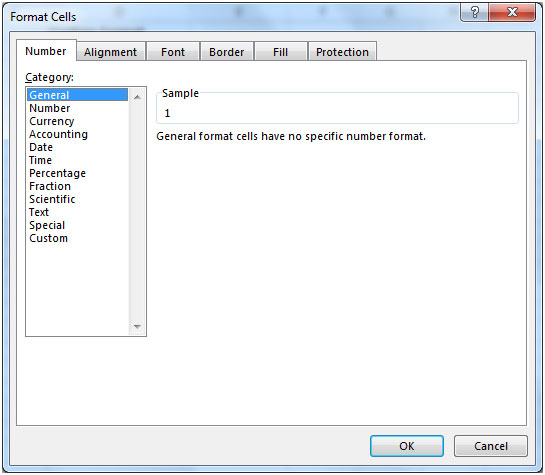
Wählen Sie die Registerkarte Nummer, falls noch nicht aktiv, und wählen Sie unter * Kategorie
Wählen Sie Benutzerdefiniert.
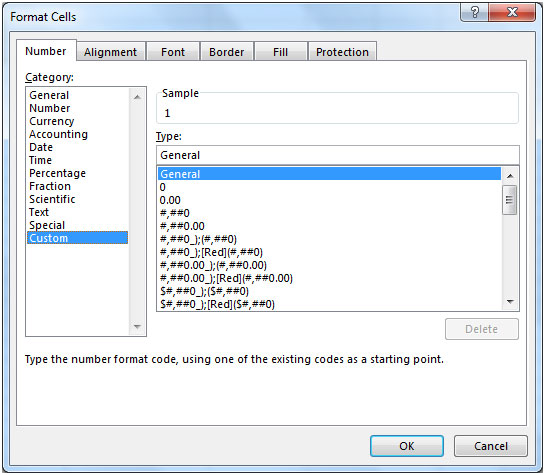
Geben Sie im Feld Typ die folgende Syntax für die benutzerdefinierte Formatierung ein: * \ A #
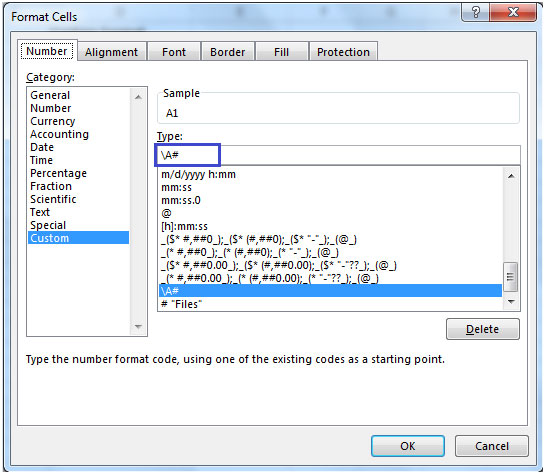
-
So wird unser Ergebnis aussehen.
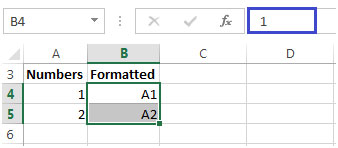
Hier haben wir „A“ als Präfix verwendet. Daher wird es in dem angewendeten Format angezeigt. Sie können es durch einen beliebigen Text als Präfix ersetzen.
Nun wollen wir den Suffix-Teil verstehen:
-
Wir haben einige Zahlen in den Spalten A und B. Nehmen wir an, wir möchten den Text „Dateien“ am Ende jeder Zahl in Spalte B einfügen.
-
Spalte A enthält Zahlen, die im allgemeinen Format formatiert wurden.
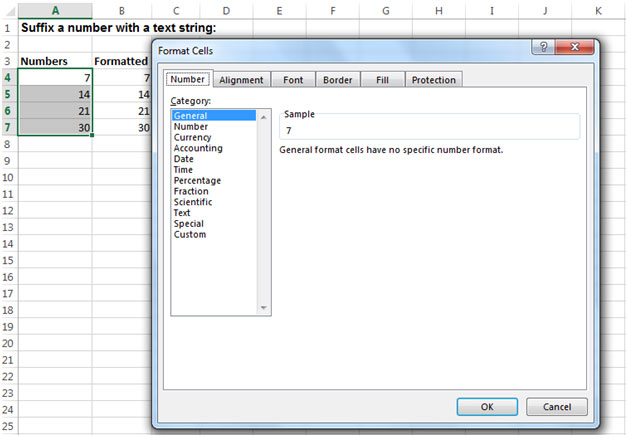
-
Wählen Sie die Zellen im Bereich B4: B7 aus und klicken Sie mit der rechten Maustaste.

Klicken Sie auf Zellen formatieren oder drücken Sie Strg + 1 Kurztaste auf der Tastatur, um das Dialogfeld Zellen formatieren * zu öffnen, wenn Sie das Kontextmenü nicht verwenden möchten.
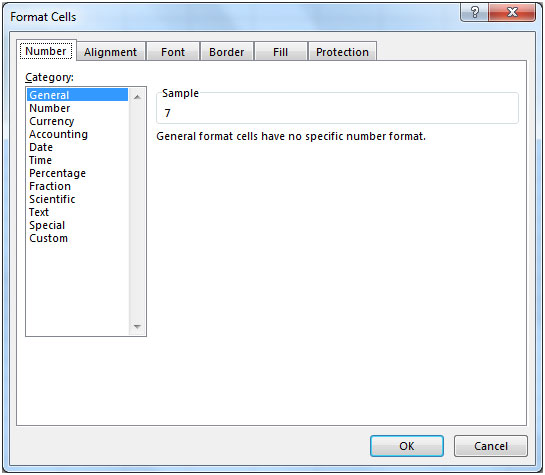
Wählen Sie die Registerkarte Nummer, falls noch nicht ausgewählt, und wählen Sie unter * Kategorie
Wählen Sie Benutzerdefiniert
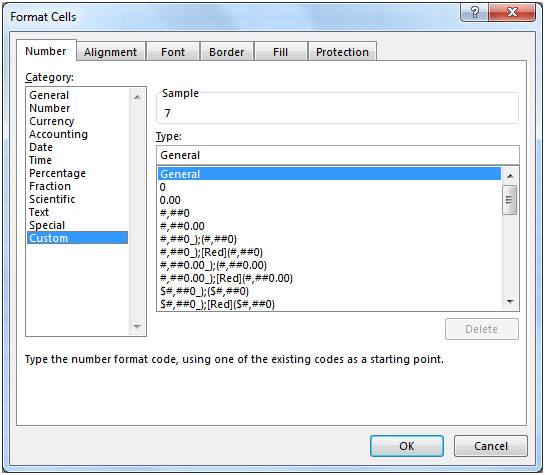
Geben Sie im Feld Typ die folgende Syntax für die benutzerdefinierte Formatierung ein: # „Dateien“ *
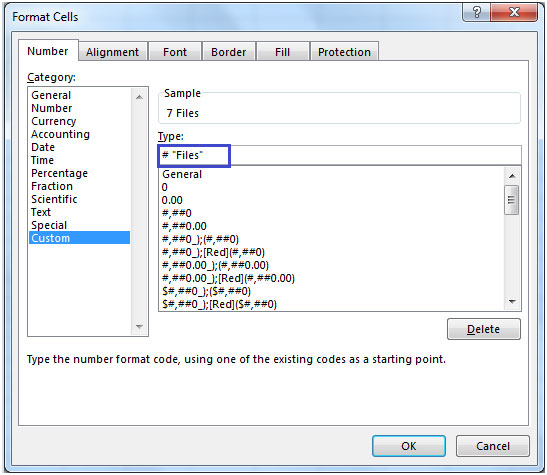
-
So wird unser Ergebnis aussehen –
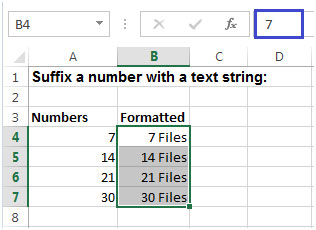
Hier sehen Sie den Text „Dateien“ nach jeder Nummer in Spalte B.